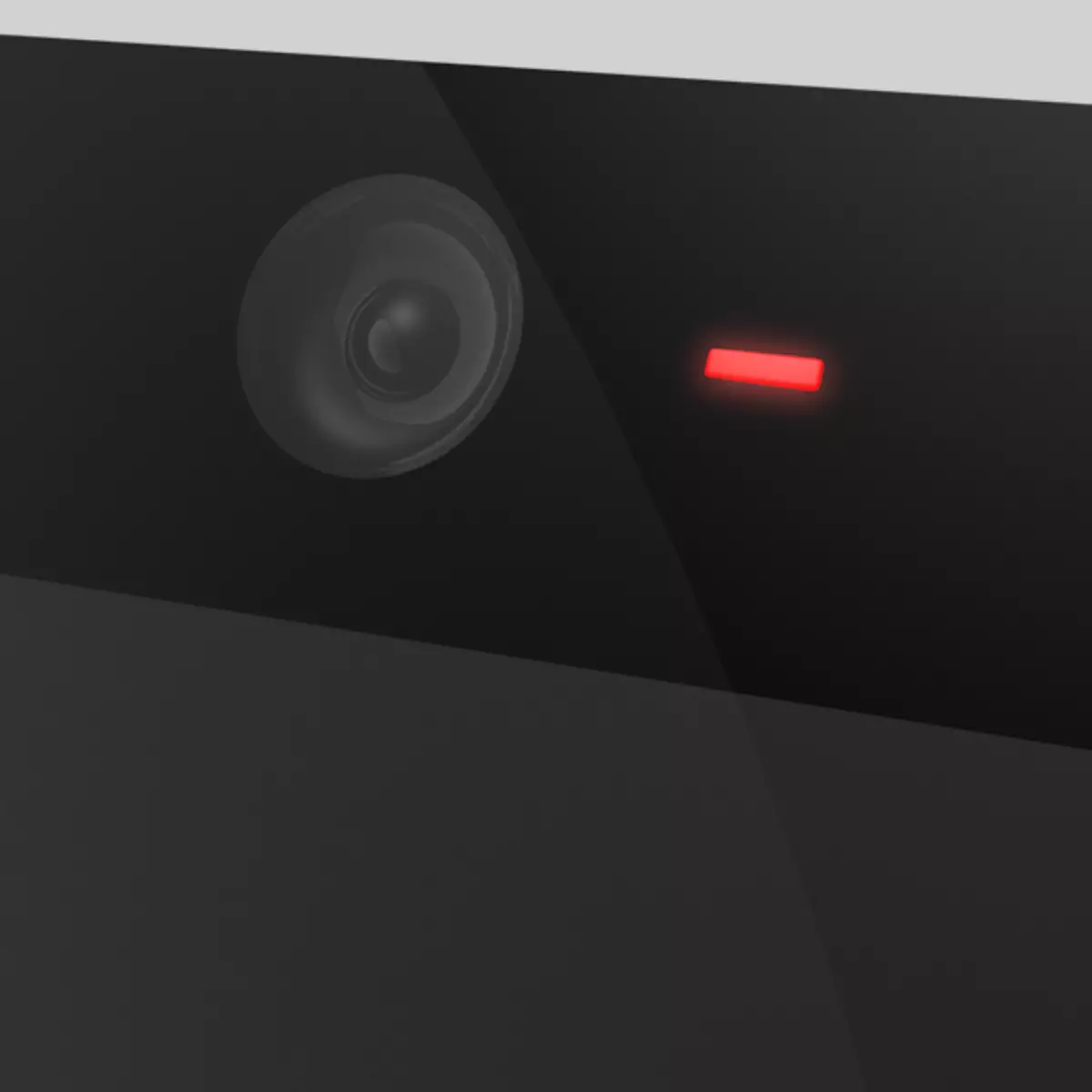
A webkamera egy nagyon kényelmes modern eszköz a kommunikációhoz. A "webkamera" különböző minőségű laptopokkal van felszerelve. Segítségük segítségével videohívásokat kezdeményezhet, videókat sugározhat a hálózathoz és a selfie-t. Ma beszélünk arról, hogyan kell fényképezni magát, vagy a környező légkört a beépített kamera laptopon.
Fotózunk egy webkamerán
Tegyen egy selfie-t a "webkamera" laptop lehet különböző módon.- Standard program a készülékhez mellékelt gyártóból.
- Harmadik féltől származó szoftver, amely bizonyos esetekben lehetővé teszi a fényképezőgép képességeinek bővítését és különböző hatásokat.
- Online szolgáltatások a Flash Player alapján.
- Beépített Windows grafikus szerkesztő festék.
Van még egy nem nyilvánvaló, de ugyanakkor megbízható módon beszélhet a végén.
1. módszer: Harmadik féltől származó szoftver
A szabványos szoftverek helyettesítésére képes programok nagyszerű készletet fejlesztettek ki. Ezután vegye figyelembe a szegmens két képviselőjét.
Manykam
A ManyCam olyan program, amely képes a webkamera képességeinek bővítésére, effektusok, szövegek, rajzok és egyéb elemek hozzáadásával a képernyőn. Ugyanakkor a beszélgetőpartner vagy a közönség is láthatja őket. Ezenkívül a szoftver lehetővé teszi a kép és a hang közvetítését, több kamerát adhat a munkaterülethez és még a YouTube-videókhoz. Mi is, az e cikk összefüggésében csak az "sfotkit", a segítségével, ami meglehetősen egyszerű.
Töltse le a manycam-t
- A program indítása után elegendő a gomb megnyomásával a fényképezőgép ikonjával, és a pillanatfelvétel automatikusan mentésre kerül a beállításokban megadott mappába.
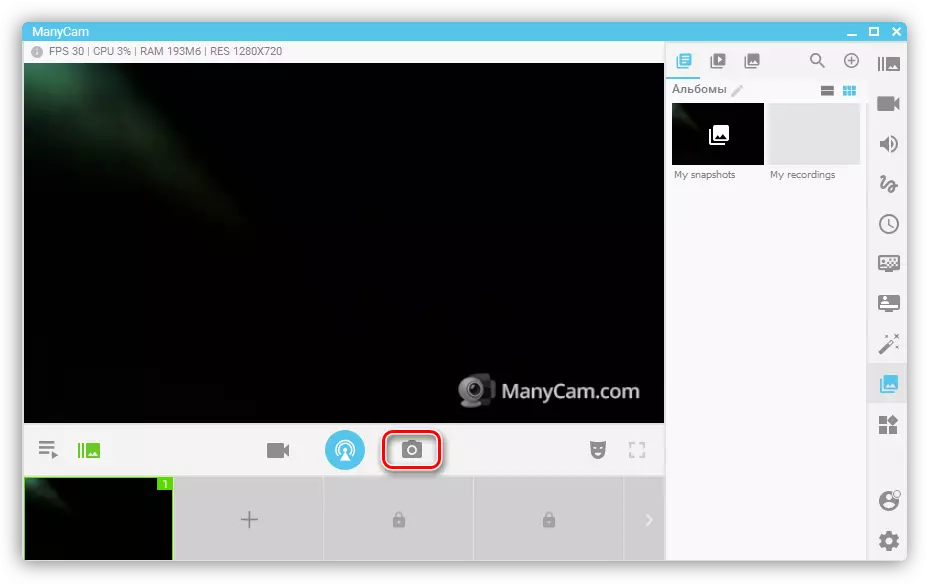
- A tárolási könyvtárak megváltoztatásához el kell mennie a paraméterekhez, és menjen a "Képek" szakaszba. Itt kattintva az "Áttekintés" gombra kattintva kiválaszthatja a kényelmes mappát.
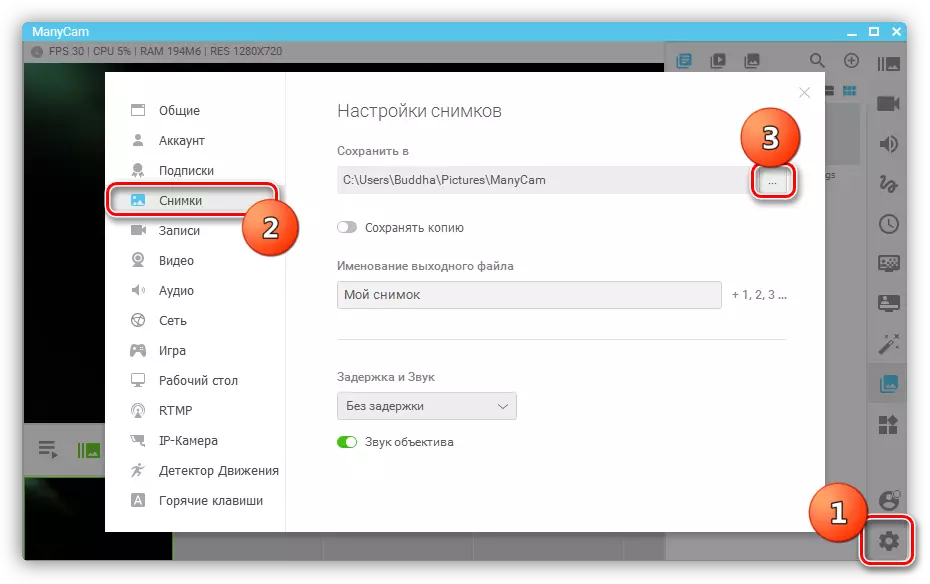
Webcammamax.
Ez a program hasonló az előző funkcionalitásához. Azt is tudja, hogyan kell előírni hatások játszanak video különböző forrásokból származó, lehetővé teszi, hogy dolgozzon meg a képernyőn, és a „kép a képben” funkció.
Webcammax letöltése
- Kattintson az azonos kamera ikonra, majd a kép bejut a galériába.
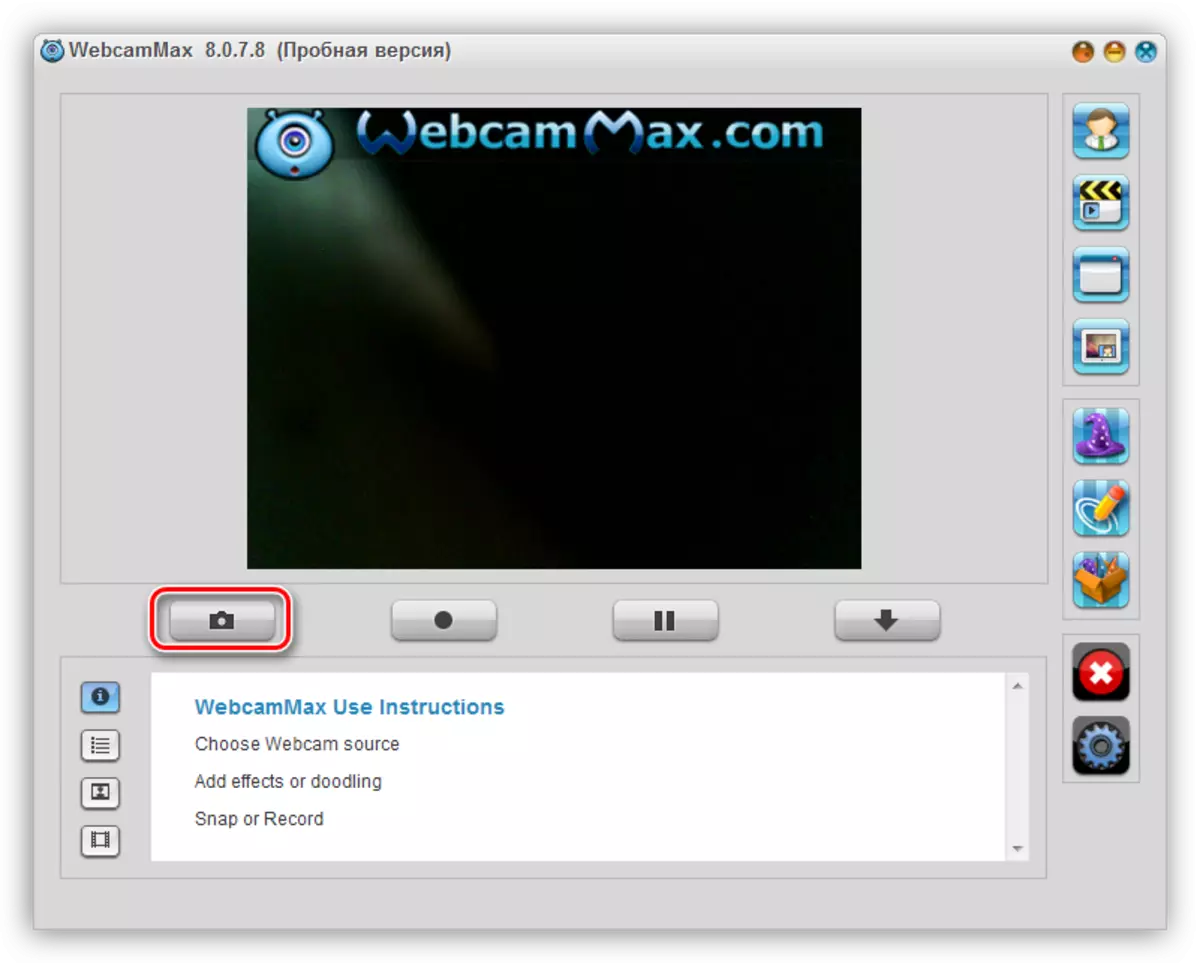
- A számítógépre történő mentéséhez kattintson a PCM miniatűrre, és válassza az Exportelem elemet.
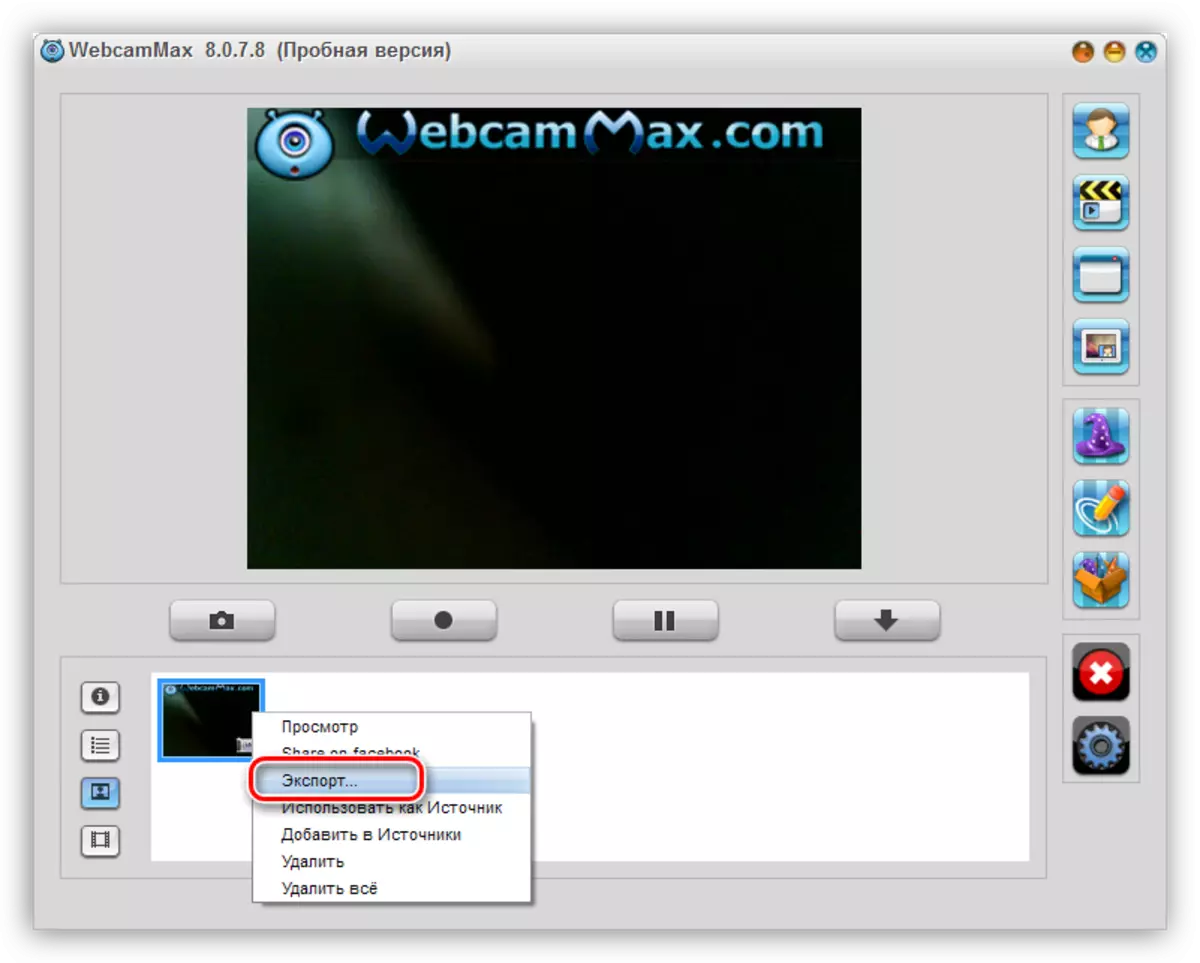
- Ezután adja meg a fájl helyét, és kattintson a "Mentés" gombra.
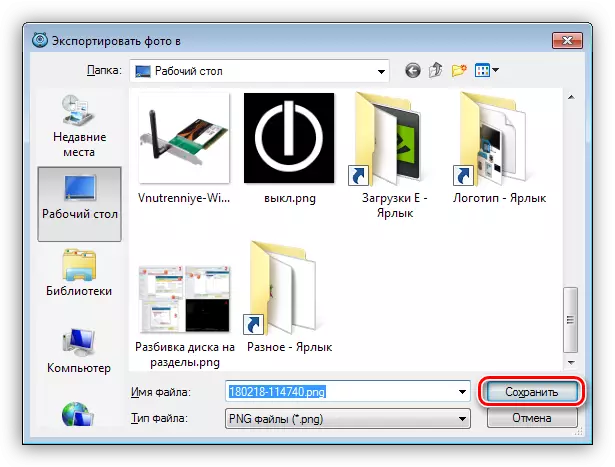
Bővebben: Hogyan kell használni a WebcammaM-t
2. módszer: Standard program
A legtöbb laptop gyártó, valamint az eszköz, az ellátás márkás szoftver, hogy kezelje a webkamerát. Tekintsünk egy példát a HP programmal. Megtalálhatja azt az "Minden program" vagy az asztalon (címke) listában.
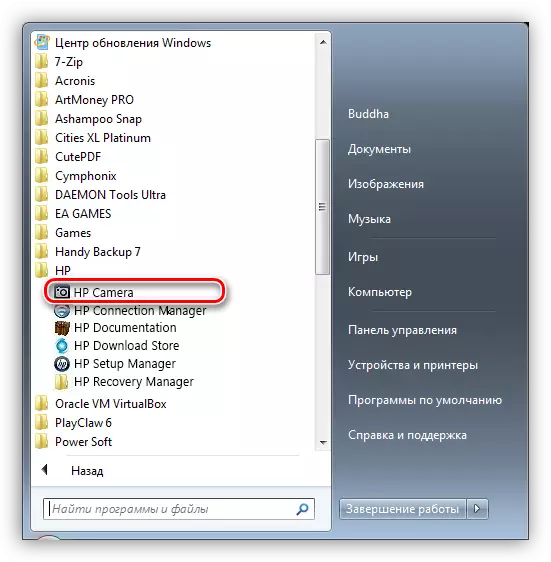
A pillanatfelvétel a megfelelő gomb segítségével történik az interfészen, és a Windows könyvtár "Kép" mappájába kerül.
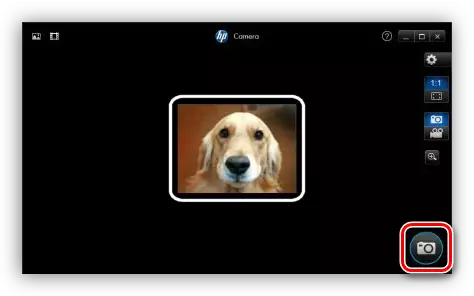
3. módszer: Online szolgáltatások
Nem fogunk semmilyen konkrét erőforrást itt tartani, nagyon kevés a hálózatban. Elég ahhoz, hogy a keresőmotorban a "Fényképen a webkamera online" kérését kérje, és bármilyen linkre megy (meg tudod csinálni az elsőt, akkor meg fogjuk csinálni).
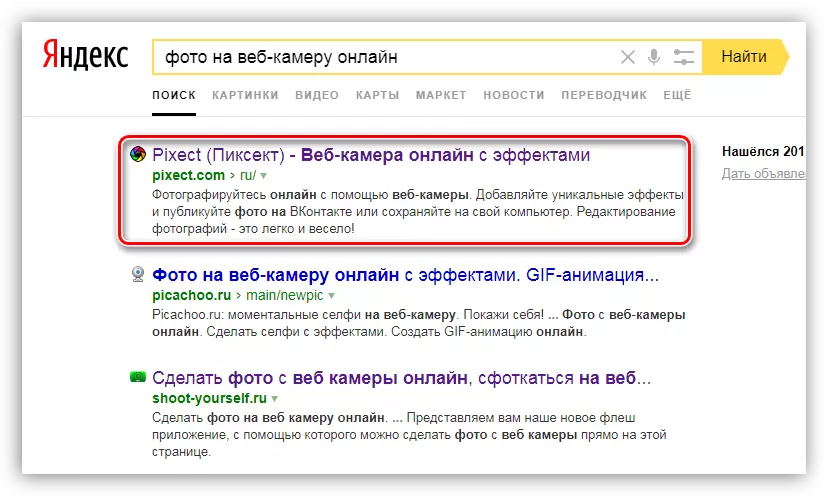
- Ezután több műveletet kell végrehajtania, ebben az esetben kattintson a "Go!" Gombra.
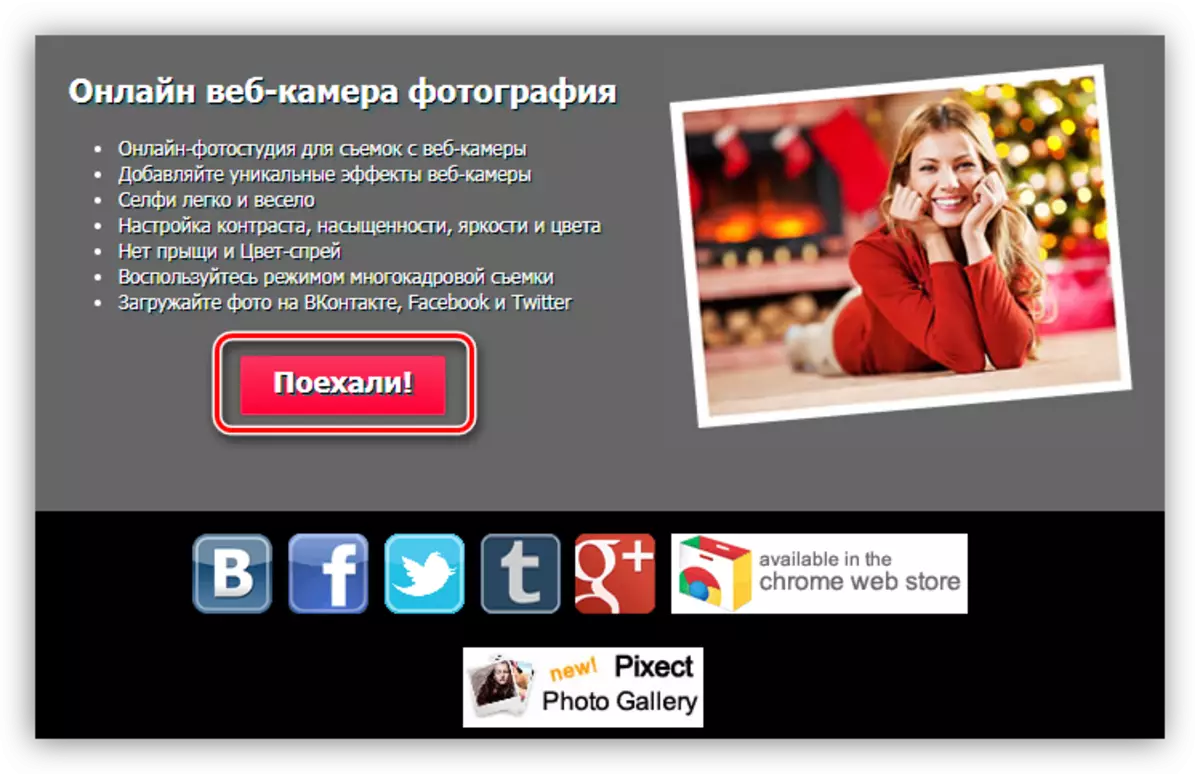
- Ezután oldja meg az erőforrás-hozzáférést a webkamera.
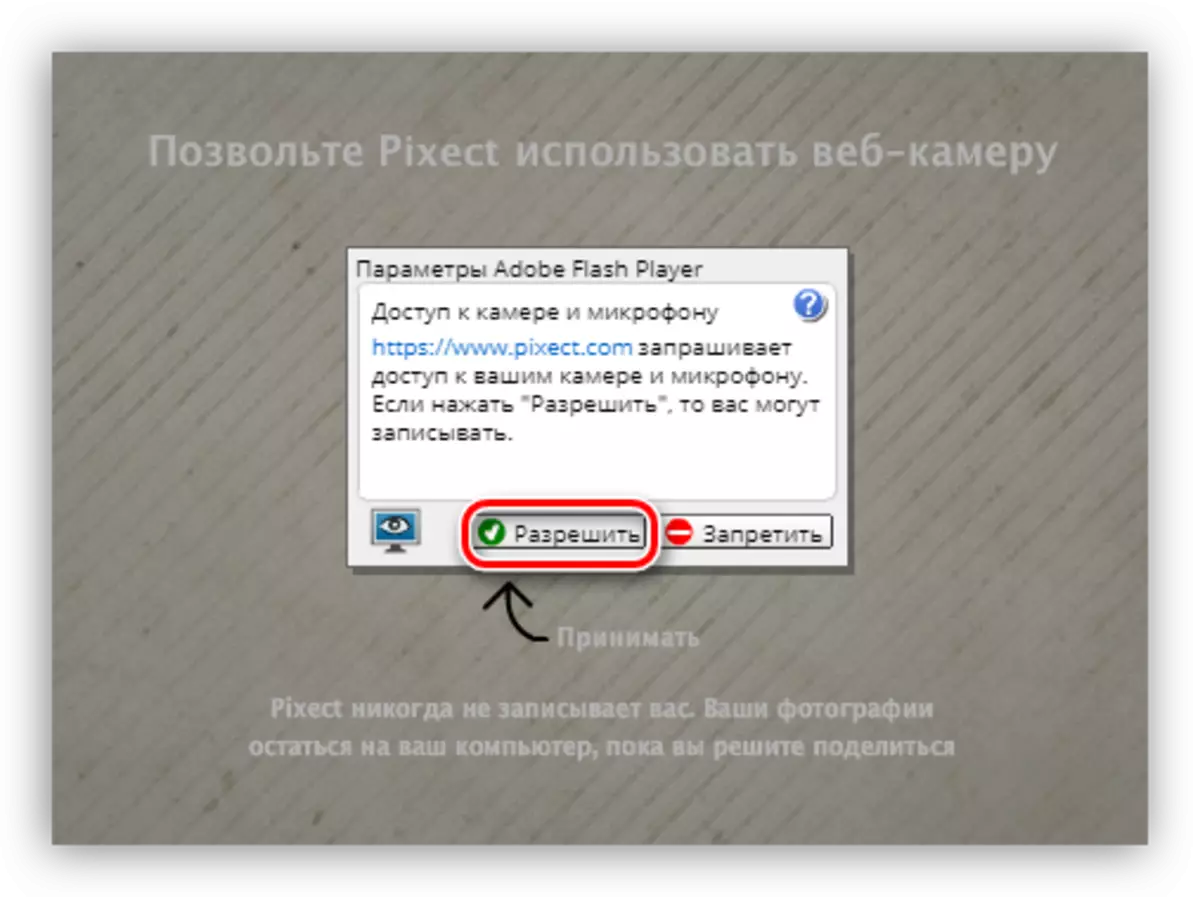
- Ezután minden egyszerű: kattintson a már ismerős ikonra.
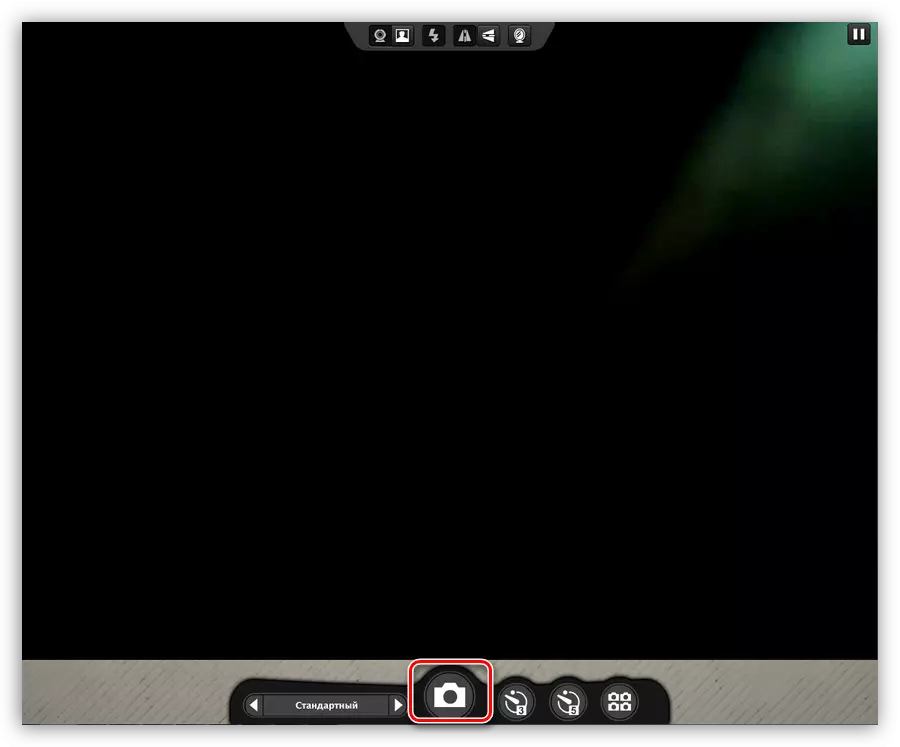
- Mentse meg a pillanatfelvételt egy számítógéphez vagy egy közösségi fiókhoz.
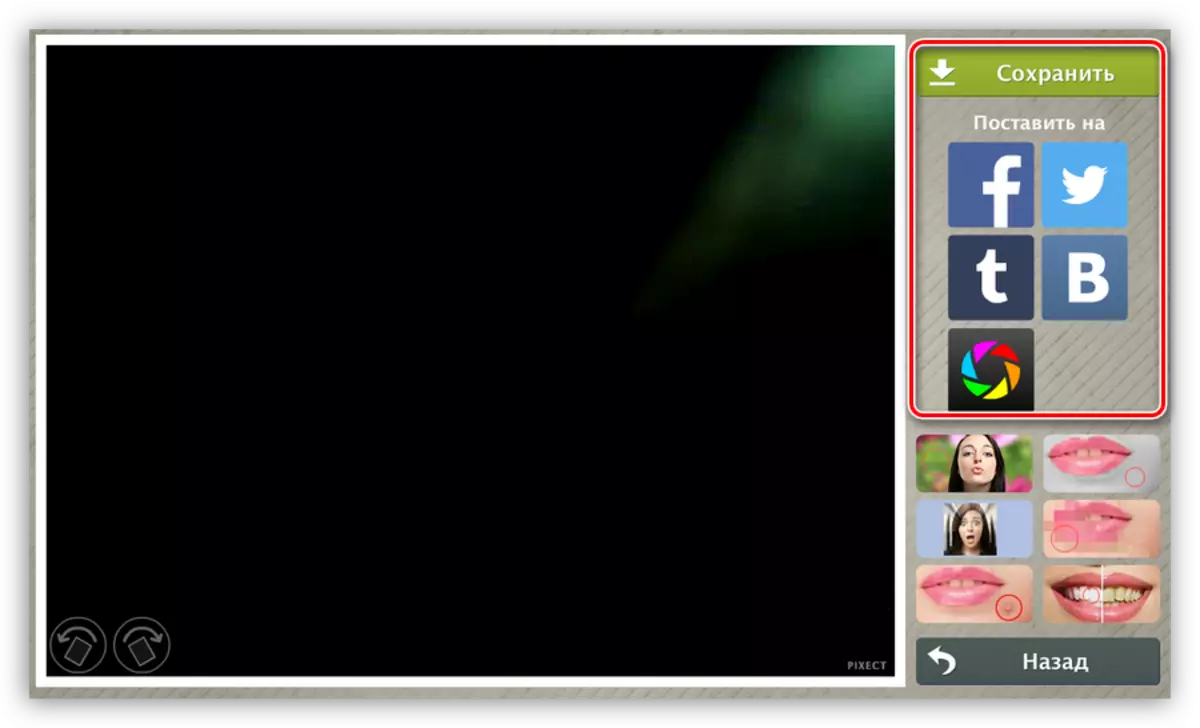
Bővebben: Vegyünk egy képet egy webkamera online
4. módszer: festék
Ez a módszer manipulálásának legegyszerűbb módja. Keressen Paint Easy: Ez a "Start" menüben található - "Minden program" - "Standard". A "Futtatás" (Win + R) menü megnyitásával is eljuthat, és írja be a parancsot
mpaint
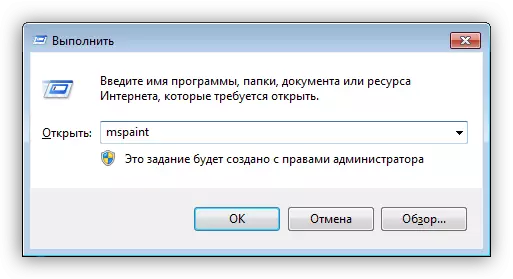
Ezután kattintson a képernyőképen megadott gombra, és válassza ki a "szkenner vagy kamera" elemet.
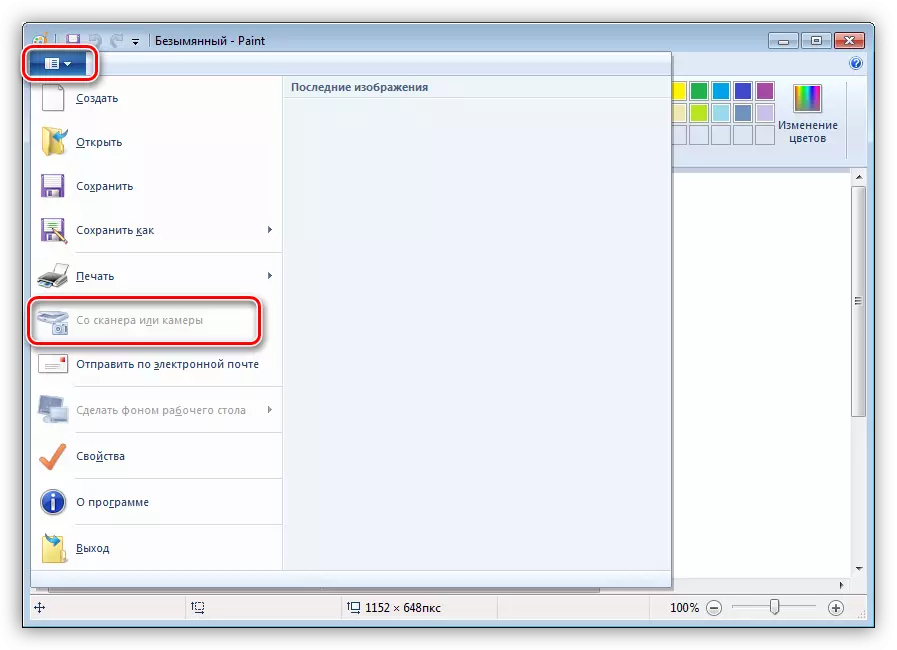
A program automatikusan rögzíti a képet a kiválasztott kamerából, és a vászonra helyezi. Ennek a módszernek az a hátránya, hogy a festék nem mindig függetlenül a webkamerát, amint azt a fent említett inaktív menüelem jelzi.
5. módszer: Skype
Pillanatfelvételeket készíthet a Skype-ban két módon. Az egyikük magában foglalja a programeszközök használatát és a kép másik szerkesztőjét.
1.opció
- Menjen a programbeállításokhoz.

- A "Video Settings" szakaszba megyünk.
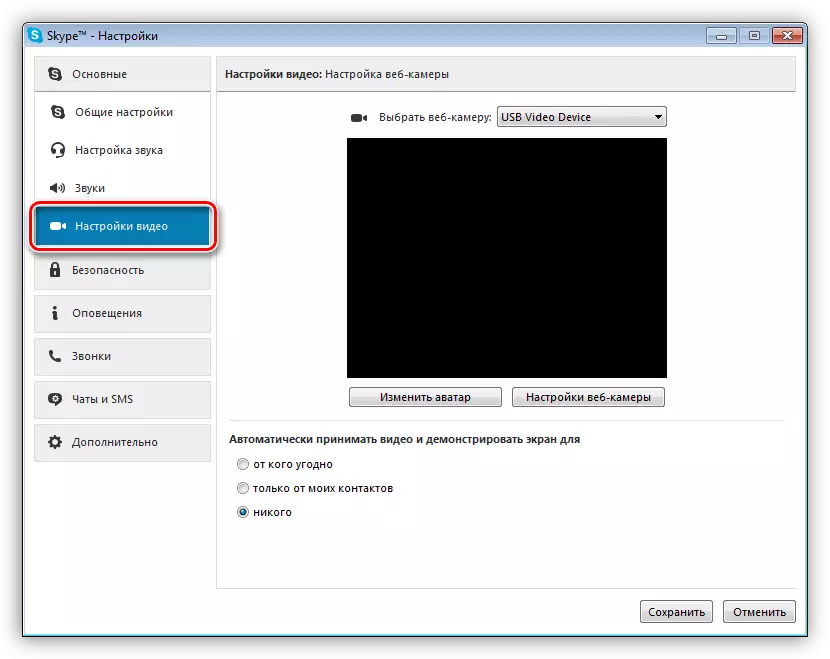
- Itt kattintson az "Avatar szerkesztése" gombra.
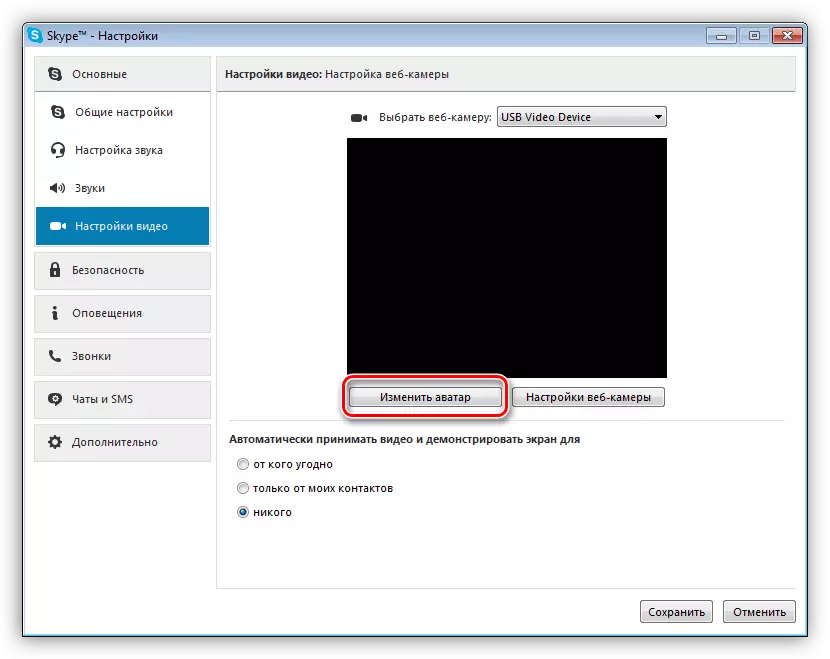
- A megnyíló ablakban kattintson a "Kép készítése" gombra, miután a jellemző hang és a szél képét elosztják.
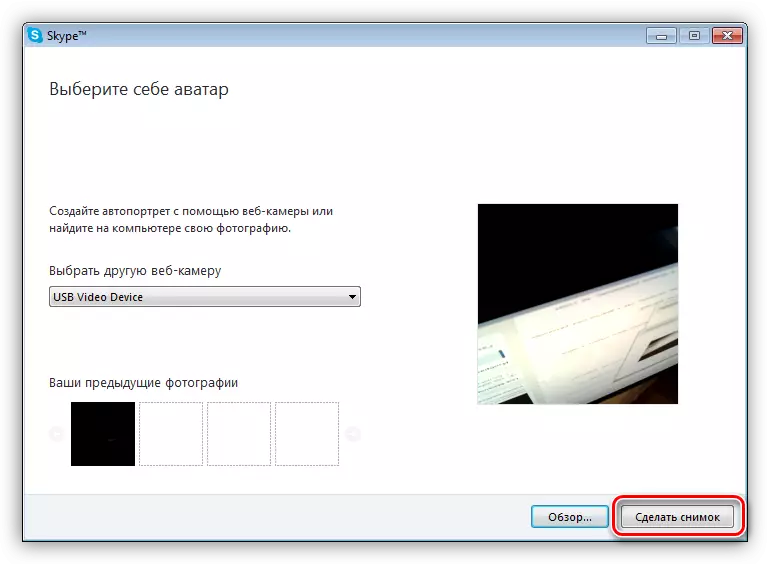
- A csúszka állíthatja a skála a fotó, valamint hogy mozgassa át a vásznon.
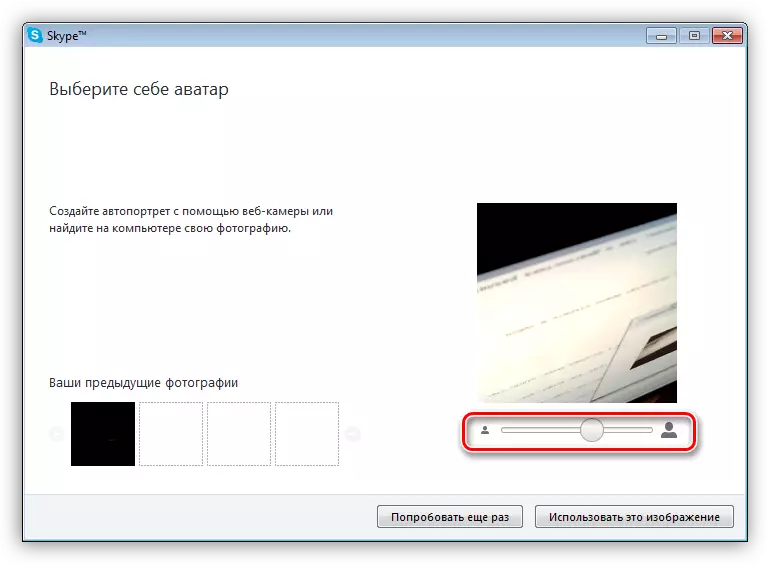
- A bilincs mentése "Használja ezt a képet".
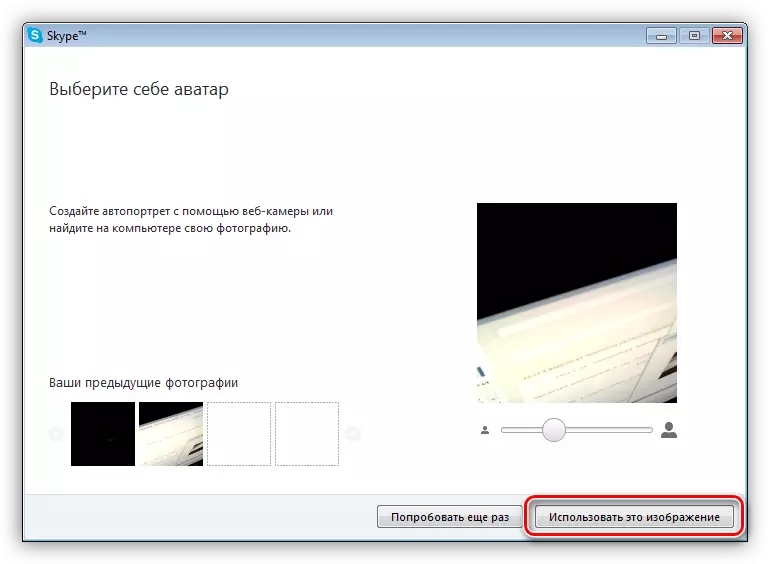
- A fénykép mentése a mappában
C: \ users \ user_name \ appdata \ roaming \ skype \ your_culti_pission_skype \ t
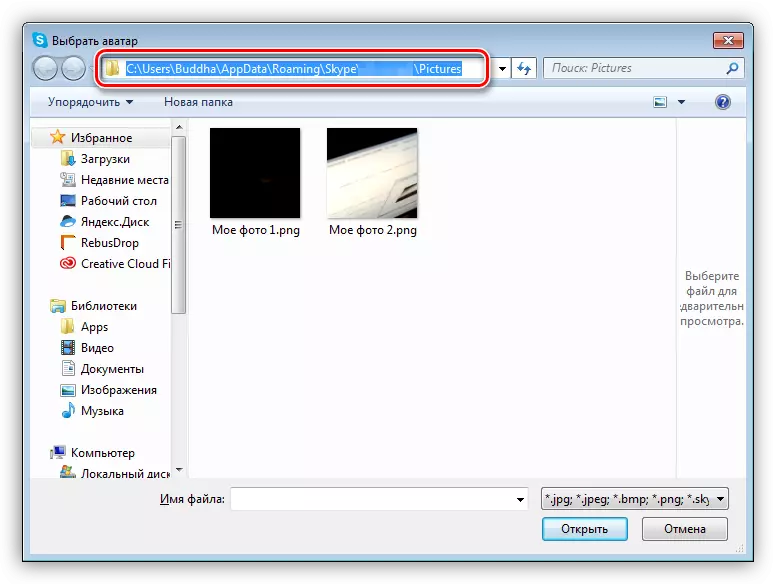
Ennek a módszernek a hátránya, egy kis méretű pillanatfelvétel mellett az, hogy az avatar minden művelet után megváltozik.
2. lehetőség.
A videóbeállításokhoz nem teszünk semmit, kivéve a Nyomtatási képernyő gombot. Ezt követően, ha egy program létrehozása screenshotok nem kapcsolódik hozzá, az eredmény lehet nyitni bármilyen képszerkesztő, ugyanaz a festék. Továbbá minden egyszerű - szükségtelenné válunk, ha szüksége van rá, hozzáadunk valamit, eltávolítjuk, miután mentjük a kész fotót.
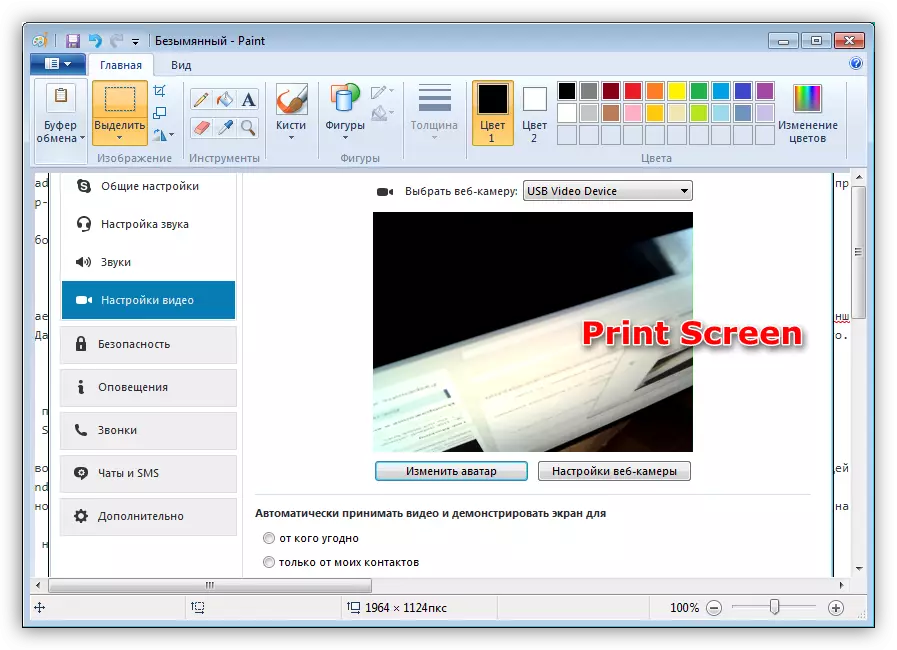
Amint látja, ez a módszer kissé egyszerűbb, de teljesen ugyanolyan eredményhez vezet. A hátrány a pillanatkép feldolgozásának szükségessége a szerkesztőben.
Lásd még: Kamera beállítás Skype-ban
Problémamegoldás
Ha valamilyen oknál fogva lehetetlen pillanatfelvételt készíteni, ellenőrizze, hogy a webkamera egyáltalán engedélyezve van-e. Ez több egyszerű cselekvést igényel.Bővebben: Engedélyezze a fényképezőgépet a Windows 8-ban, Windows 10-ben
Abban az esetben, ha a fényképezőgép még mindig szerepel, de általában nem működik, komolyabb intézkedésekre van szükség. Ez mind a különböző problémák rendszerbeállításai és diagnosztikája.
Bővebben: Miért nem működik a webkamera egy laptopon
Következtetés
Következésképpen azt mondhatjuk, hogy az ebben a cikkben leírt összes módszernek jogában áll fenn, de különböző eredményekhez vezet. Ha nagy felbontású fotót szeretne létrehozni, akkor programokat vagy online szolgáltatásokat kell használnia. Ha szüksége van egy avatárra egy webhelyhez vagy fórumhoz, akkor elegendő Skype lesz.
